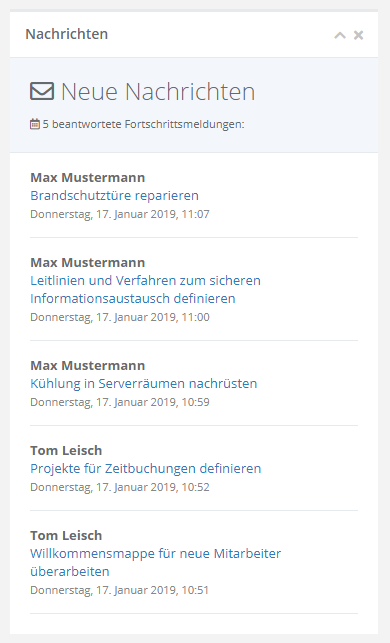Dashboard für Maßnahmen: Unterschied zwischen den Versionen
Weitere Optionen
Faha (Diskussion | Beiträge) Keine Bearbeitungszusammenfassung |
Faha (Diskussion | Beiträge) Diese Seite wurde zum Übersetzen freigegeben |
||
| Zeile 1: | Zeile 1: | ||
<translate> | <translate> | ||
<!--T:1--> | |||
Experten und Professionals finden unter "Maßnahmen" ein Dashboard, welches Auskunft über die Maßnahmenerfüllung des aktiven Managementsystems gibt. | Experten und Professionals finden unter "Maßnahmen" ein Dashboard, welches Auskunft über die Maßnahmenerfüllung des aktiven Managementsystems gibt. | ||
<!--T:2--> | |||
[[Datei:Maßnahmen Dashboard Übersicht.png|left|thumb|900px|Maßnahmen Dashboard]] | [[Datei:Maßnahmen Dashboard Übersicht.png|left|thumb|900px|Maßnahmen Dashboard]] | ||
<br clear=all> | <br clear=all> | ||
<!--T:3--> | |||
Hier sehen Sie, wie viele Maßnahmen im aktuellen Managementsystem existieren und wie viele davon offen, ausgesetzt oder schon durchgeführt wurden. Weiters bekommen Sie einen Überblick, wie viele davon kritisch und aufwändig sind und wie viele Maßnahmen überfällig sind. | Hier sehen Sie, wie viele Maßnahmen im aktuellen Managementsystem existieren und wie viele davon offen, ausgesetzt oder schon durchgeführt wurden. Weiters bekommen Sie einen Überblick, wie viele davon kritisch und aufwändig sind und wie viele Maßnahmen überfällig sind. | ||
<!--T:4--> | |||
[[Datei:Maßnahmen Dashboard Maßnahmen.png|left|thumb|900px|alle Maßnahmen]] | [[Datei:Maßnahmen Dashboard Maßnahmen.png|left|thumb|900px|alle Maßnahmen]] | ||
<br clear=all> | <br clear=all> | ||
<!--T:5--> | |||
Wechseln Sie zur Ansicht "OEs - Zeitl. Entw." können Sie sehen wie viele Maßnahmen in den einzelnen Analysezeiträumen je Organisationseinheit angefallen sind. | Wechseln Sie zur Ansicht "OEs - Zeitl. Entw." können Sie sehen wie viele Maßnahmen in den einzelnen Analysezeiträumen je Organisationseinheit angefallen sind. | ||
<!--T:6--> | |||
Wechseln Sie zur Ansicht "OEs - Nach Status" bekommen Sie einen Überblick darüber, wie die Umsetzung der Maßnahmen im aktuellen Analysezeitraum aussieht. | Wechseln Sie zur Ansicht "OEs - Nach Status" bekommen Sie einen Überblick darüber, wie die Umsetzung der Maßnahmen im aktuellen Analysezeitraum aussieht. | ||
<!--T:7--> | |||
Es besteht auch die Möglichkeit sich gezielt nur eine Organisationseinheit anzusehen, indem Sie unter der Ansichtsauswahl eine OrgEh auswählen. | Es besteht auch die Möglichkeit sich gezielt nur eine Organisationseinheit anzusehen, indem Sie unter der Ansichtsauswahl eine OrgEh auswählen. | ||
<!--T:8--> | |||
Durch klicken auf das Menüsymbol neben der Ansichtsauswahl können Sie diese Diagramme exportieren. | Durch klicken auf das Menüsymbol neben der Ansichtsauswahl können Sie diese Diagramme exportieren. | ||
<!--T:9--> | |||
[[Datei:Maßnahmen Dashboard Maßnahmen nach OrgEhs.png|left|thumb|900px|1. Maßnahmen nach OrgEhs in Analysezeiträume <br> 2. Erfüllung der Maßnahmen des aktuellen Analysezeitraums]] | [[Datei:Maßnahmen Dashboard Maßnahmen nach OrgEhs.png|left|thumb|900px|1. Maßnahmen nach OrgEhs in Analysezeiträume <br> 2. Erfüllung der Maßnahmen des aktuellen Analysezeitraums]] | ||
<br clear=all> | <br clear=all> | ||
<!--T:10--> | |||
Hier sehen Sie, ob es Fortschrittsmeldungen von Maßnahmen zu begutachten gibt. | Hier sehen Sie, ob es Fortschrittsmeldungen von Maßnahmen zu begutachten gibt. | ||
<!--T:11--> | |||
[[Datei:Maßnahmen Dashboard Nachrichten.png|left|thumb|900px|Benachrichtigung über Fortschrittsmeldungen]] | [[Datei:Maßnahmen Dashboard Nachrichten.png|left|thumb|900px|Benachrichtigung über Fortschrittsmeldungen]] | ||
<br clear=all> | <br clear=all> | ||
</translate> | </translate> | ||
Version vom 13. Dezember 2019, 06:10 Uhr
Experten und Professionals finden unter "Maßnahmen" ein Dashboard, welches Auskunft über die Maßnahmenerfüllung des aktiven Managementsystems gibt.
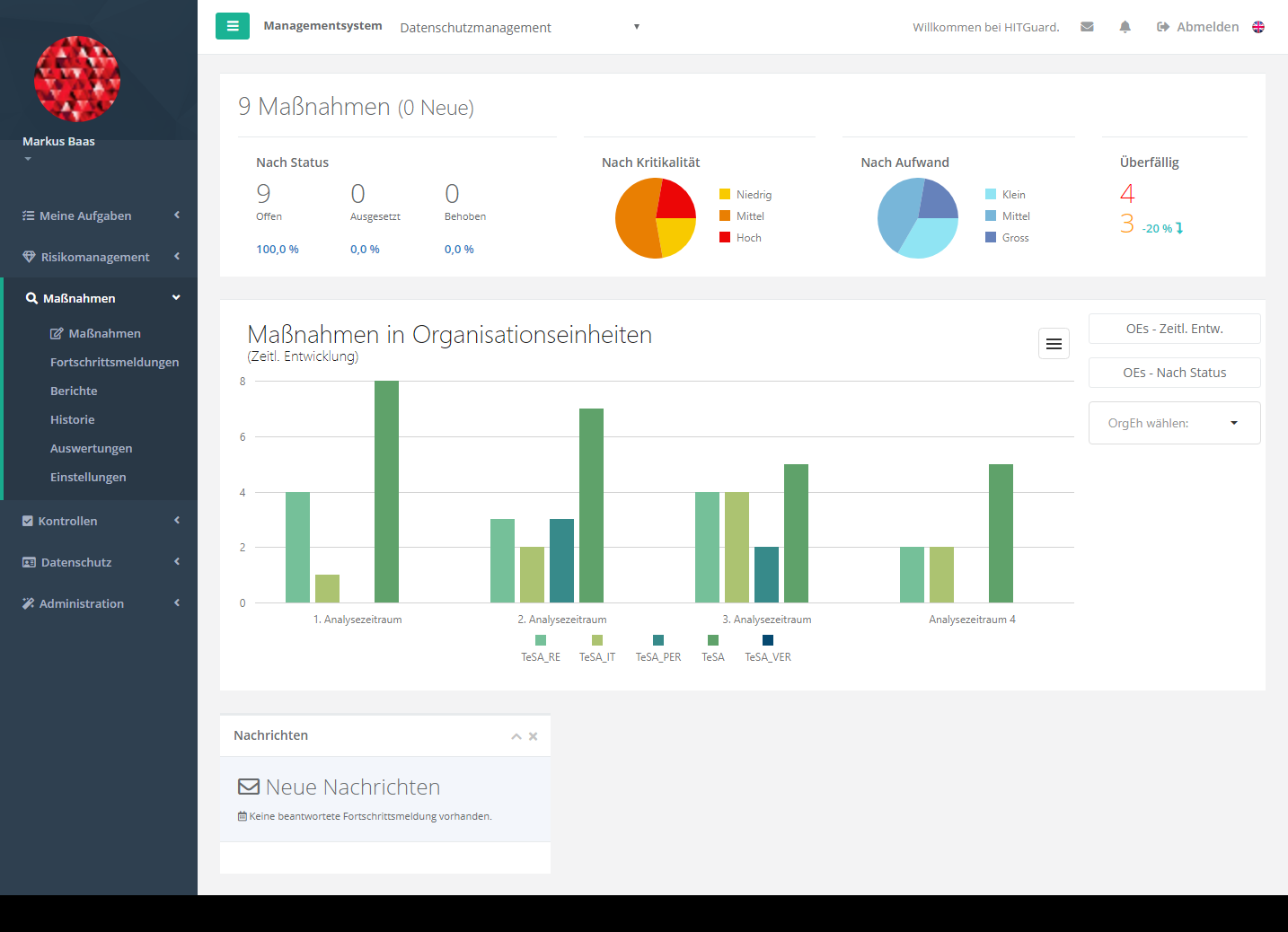
Hier sehen Sie, wie viele Maßnahmen im aktuellen Managementsystem existieren und wie viele davon offen, ausgesetzt oder schon durchgeführt wurden. Weiters bekommen Sie einen Überblick, wie viele davon kritisch und aufwändig sind und wie viele Maßnahmen überfällig sind.
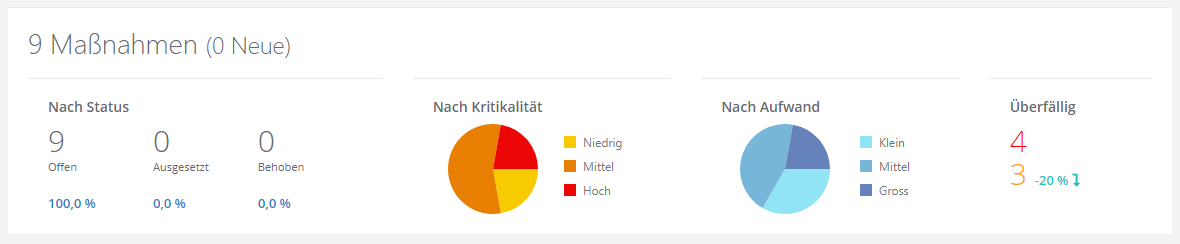
Wechseln Sie zur Ansicht "OEs - Zeitl. Entw." können Sie sehen wie viele Maßnahmen in den einzelnen Analysezeiträumen je Organisationseinheit angefallen sind.
Wechseln Sie zur Ansicht "OEs - Nach Status" bekommen Sie einen Überblick darüber, wie die Umsetzung der Maßnahmen im aktuellen Analysezeitraum aussieht.
Es besteht auch die Möglichkeit sich gezielt nur eine Organisationseinheit anzusehen, indem Sie unter der Ansichtsauswahl eine OrgEh auswählen.
Durch klicken auf das Menüsymbol neben der Ansichtsauswahl können Sie diese Diagramme exportieren.
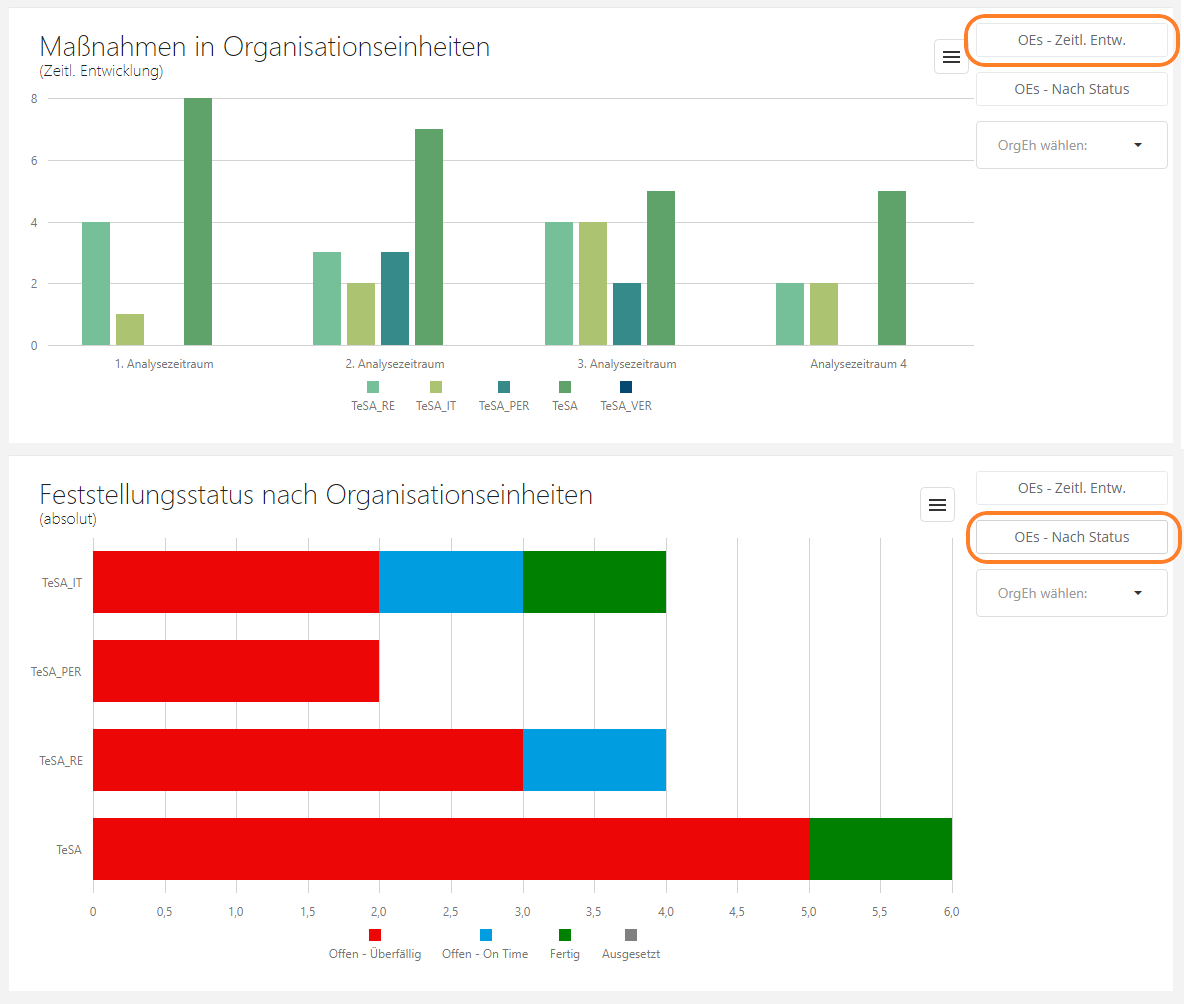
2. Erfüllung der Maßnahmen des aktuellen Analysezeitraums
Hier sehen Sie, ob es Fortschrittsmeldungen von Maßnahmen zu begutachten gibt.